excel表格输入身份证的教程
发布时间:2017-01-03 11:31
相关话题
经常使用Excel登记个人信息,一般就是姓名、身份证号、出生日期、性别等,Excel中单元格默认为“数字”格式,输入长数字的身份证号时,单元格内显示的是科学记数法的格式,怎么样正确输入身份证号呢?接下来是小编为大家带来的excel表格输入身份证的教程,供大家参考。
excel表格输入身份证的教程(一)
步骤1:选中B列并点右键,选择“设置单元格格式”。
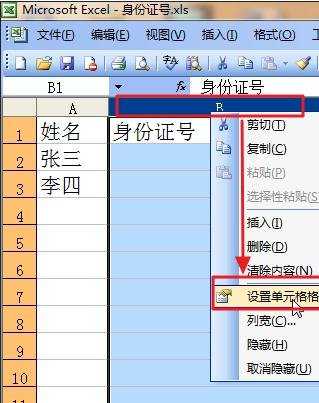
步骤2:在“数字” 选项中选择“ 文本”,并点确定 。

步骤3:输入身份证号,不会再变成科学计数了。
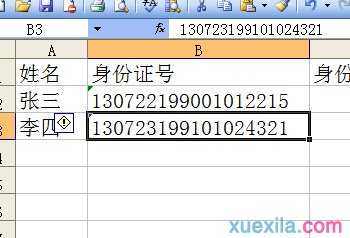
excel表格输入身份证的教程(二)
步骤1:在输入身份证号时先输入一个英文状态的单引号 “ ‘ ”,再输入身份证号。
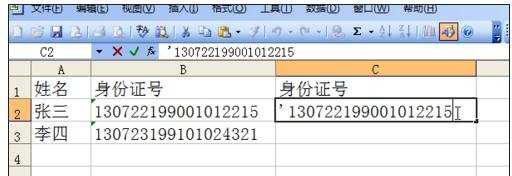
步骤2:身份证号也不会变成科学计数法。

看了excel表格输入身份证的教程还看了:
1.excel表格录入身份证号的教程
2.Excel表格如何快速正确输入身份证号码
3.Excel2010怎么输入身份证号码
4.Excel2007输入身份证号码的三种方法
5.Excel表格中输入身份证号码
6.在excel中输入身份证号码的两种方法
7.怎样在Excel中正确输入身份证号码

excel表格输入身份证的教程的评论条评论